无论是工作还是娱乐,移动硬盘作为存储大量数据的工具,已经成为现代生活不可或缺的一部分。许多人会遇到这样一个烦恼——笔记本电脑无法读取移动硬盘。这可能不仅让人感到困惑,还会引发焦虑,尤其当硬盘中存有重要文件时。别担心,本文将为你提供详细的解决方案,帮助你轻松应对这个问题。
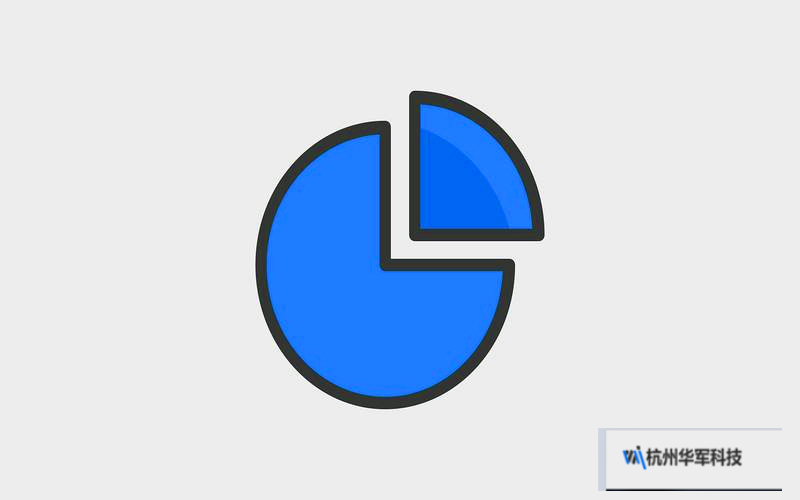
一、常见原因解析
在解决问题之前,我们需要先弄清楚导致笔记本电脑无法读取移动硬盘的原因。通常,这类问题的背后可能涉及多个因素:
USB接口或数据线故障
很多时候,问题的根源可能并不在硬盘本身,而是在连接的“桥梁”上。USB接口损坏或数据线老化、断裂会导致笔记本无法正常识别移动硬盘。
驱动程序问题
驱动程序是硬件和操作系统之间的“翻译器”,如果驱动程序没有安装或版本过低,笔记本就可能无法识别硬盘设备。
硬盘未被正确格式化
新购置的硬盘有时没有经过格式化处理,或者格式与操作系统不兼容,这会导致硬盘无法被笔记本电脑正常读取。
文件系统损坏
硬盘文件系统损坏是另一常见原因,比如不当的拔插硬盘、断电或突然系统崩溃等,都会导致数据无法正常读取。
电源供应不足
尤其是在使用USB供电的移动硬盘时,若笔记本USB接口提供的电力不足,硬盘就可能无法启动,也无法被系统识别。
硬盘物理损坏
如果硬盘曾遭受过物理冲击或老化,可能已经发生了硬件层面的损坏,这时读取失败也就不奇怪了。
二、简单的初步检查方法
如果你的笔记本电脑无法识别移动硬盘,可以按照以下步骤进行初步检查:
检查USB接口和数据线
换一个USB接口尝试连接,或者使用另一根数据线,排除连接问题。如果数据线损坏,使用新线可能会立即解决问题。
尝试在另一台设备上读取
试着把移动硬盘插入另一台电脑,看看能否读取。如果在其他设备上能正常工作,则说明问题出在笔记本电脑上。
检查硬盘在“磁盘管理”中的状态
打开Windows操作系统的“磁盘管理”工具,查看移动硬盘是否有显示。如果显示为“未分配”或“未初始化”,说明可能需要进行格式化或分区操作。
检查供电状况
如果硬盘是通过USB供电的,请确保笔记本电池充足,或者连接外部电源,以提供足够的电力。
三、具体解决方案
了解问题的可能原因后,接下来就可以根据不同的情况采取有针对性的解决方案。
更新或重新安装驱动程序
如果驱动程序有问题,笔记本很可能无法识别硬盘。可以进入设备管理器,找到“磁盘驱动器”一栏,右键单击移动硬盘,选择“更新驱动程序”。如果依旧无效,可以卸载该硬盘驱动,重新插入硬盘,系统将自动重新安装驱动。
修复文件系统损坏
当怀疑硬盘文件系统损坏时,可以使用Windows内置的修复工具来解决。可以打开“命令提示符”,输入命令chkdsk/fX:(X为你的移动硬盘盘符),系统将扫描并尝试修复硬盘错误。
四、进阶解决方案
当基础方法无效时,我们可以尝试更深入的技术操作,来确保硬盘能够恢复正常。
格式化硬盘
如果磁盘管理中显示硬盘状态为“未分配”,且未显示文件系统类型,那么硬盘很可能需要被格式化。但请注意,格式化将删除硬盘中的所有数据。如果硬盘上存有重要数据,最好在格式化前尝试数据恢复软件进行文件救援。格式化步骤如下:
右键点击“我的电脑”,选择“管理”,进入“磁盘管理”。
找到未分配的硬盘,右键点击,选择“新建简单卷”,然后按照提示进行格式化。
使用专业数据恢复软件
若硬盘无法识别且数据非常重要,您可以尝试使用数据恢复软件。像EaseUS、Recuva等软件可以帮助你从损坏的硬盘中恢复重要文件。安装这些软件后,运行程序,选择要恢复数据的硬盘,系统将扫描硬盘并尝试恢复丢失的数据。
重新分区并初始化硬盘
当硬盘在磁盘管理工具中显示为“未知设备”或“未初始化”时,可以右键点击硬盘,选择“初始化磁盘”,并为其分配一个新分区。确保选择合适的文件系统,如NTFS或exFAT,之后再进行数据恢复。
检查硬盘是否物理损坏
如果硬盘曾掉落、进水或者出现机械故障,这类物理损坏问题很难通过软件修复。最好的办法是联系专业的硬盘维修服务,或者尝试将硬盘送到数据恢复中心进行物理修复。
检查硬盘加密问题
如果硬盘曾经被加密过,未解密的硬盘可能无法被笔记本识别。请确认硬盘是否曾使用BitLocker或其他加密工具,如果有,则需要输入正确的解密密钥,或使用原加密软件来解密硬盘。
五、防止移动硬盘无法读取的措施
在日常使用移动硬盘时,为了减少或避免类似问题的发生,您可以采取以下预防措施:
正确拔插移动硬盘
每次使用完毕后,务必通过操作系统的“安全弹出硬件”选项来正确断开硬盘连接,避免因突然断电或数据写入中断导致硬盘损坏。
定期备份重要数据
无论硬盘质量有多好,数据丢失的风险始终存在。建议定期将重要数据备份到云存储或其他物理存储设备上,以防硬盘故障。
避免极端环境使用
请避免在潮湿、极端高温或低温环境下使用移动硬盘,防止硬盘受到物理损坏。保持硬盘远离强磁场环境,以防数据被意外擦除。
笔记本电脑无法读取移动硬盘是个让人头疼的技术问题,但只要了解了背后的可能原因并采取相应的解决方法,大部分情况下都能快速解决。希望本文提供的技巧和步骤能帮助你顺利恢复硬盘的正常使用。如果问题持续,建议尽早咨询专业技术人员,避免造成更多数据丢失。记住,数据安全,永远是硬盘使用中的第一要务。
这样一篇全面的软文,不仅能帮助用户解决实际问题,还能够增强他们对品牌产品和技术服务的信任感。如果你有更多问题,欢迎留言或联系我们,我们将竭诚为你服务。








